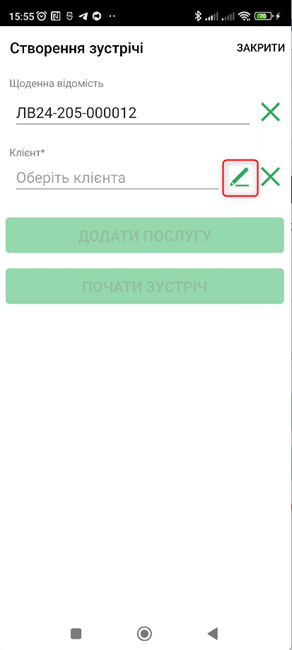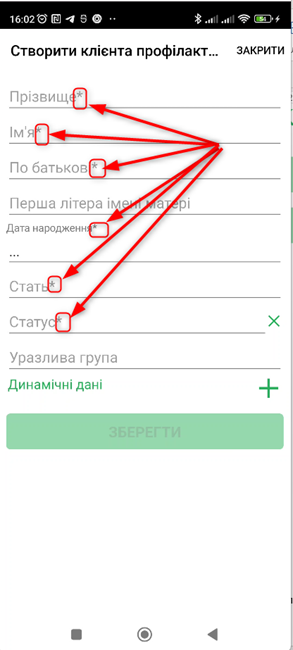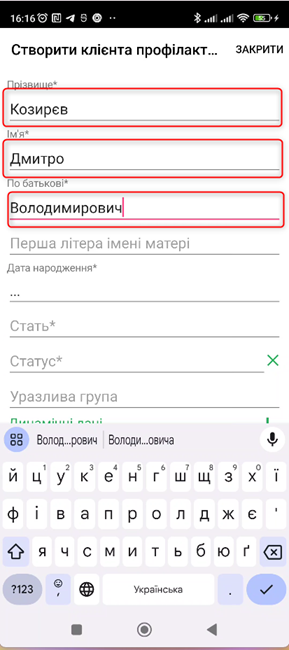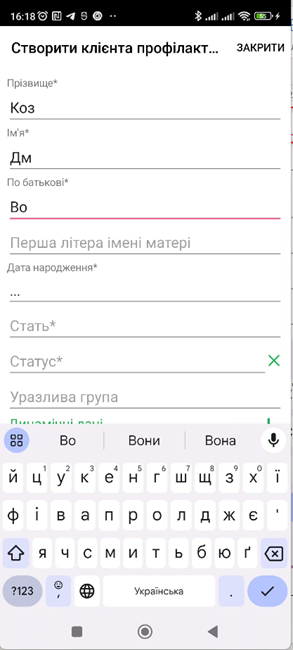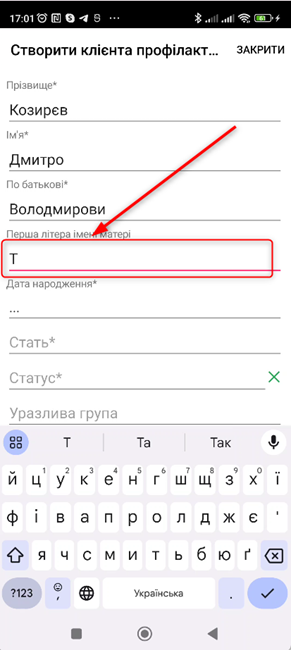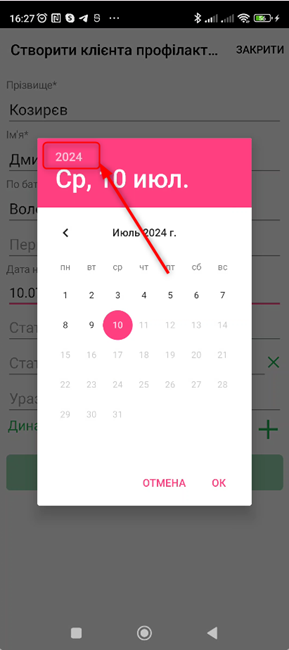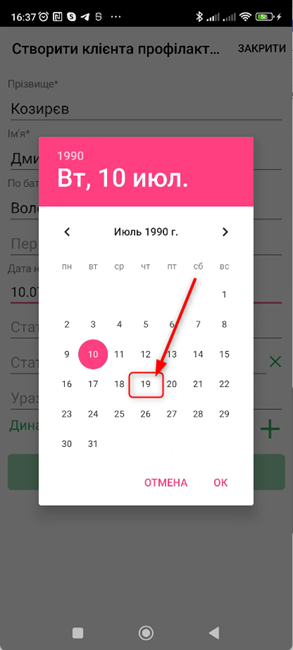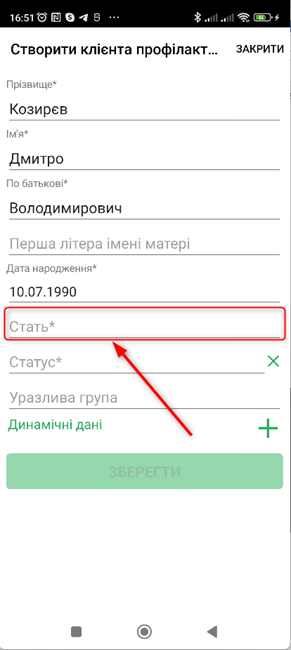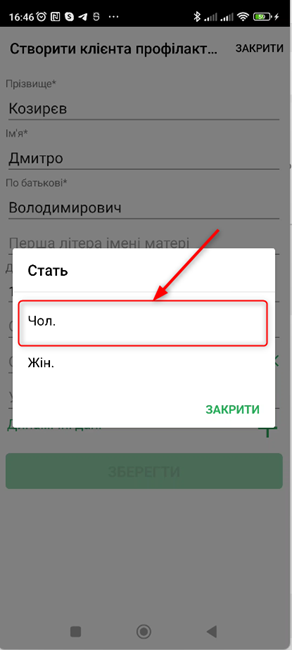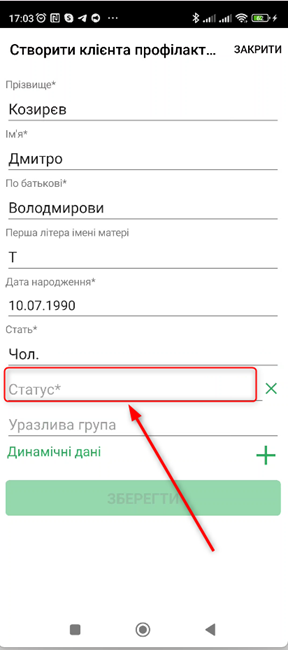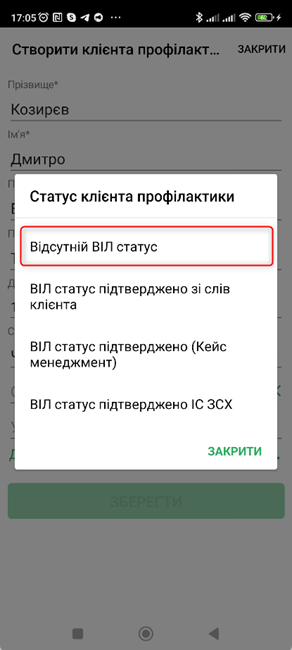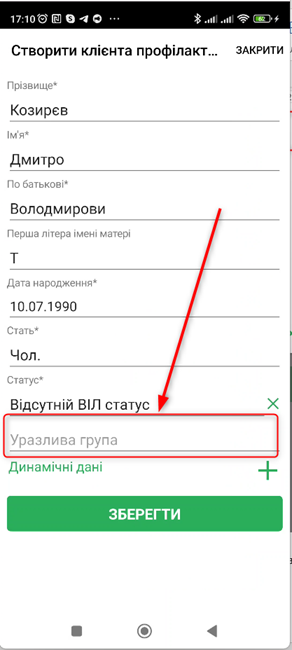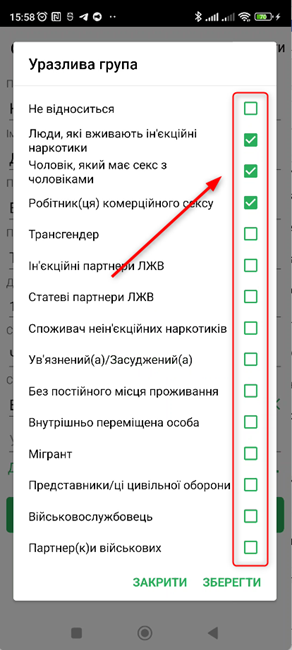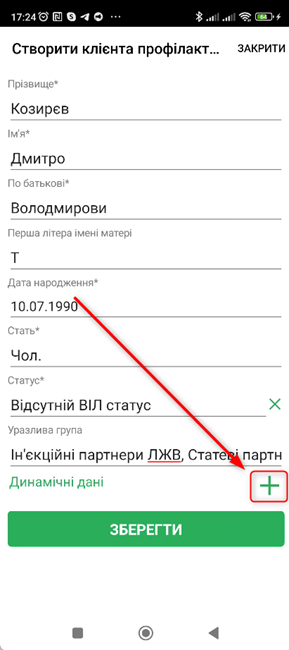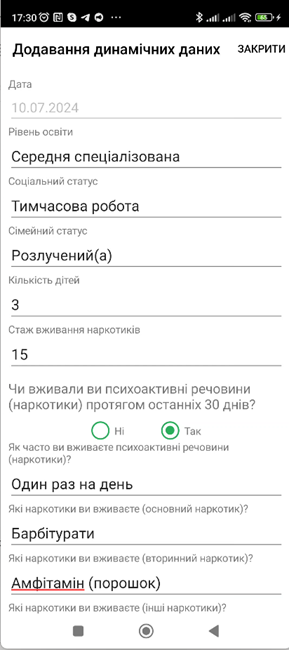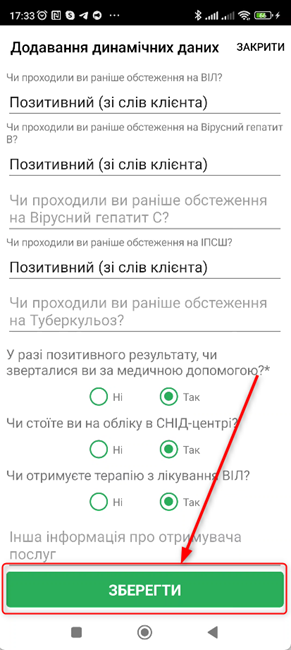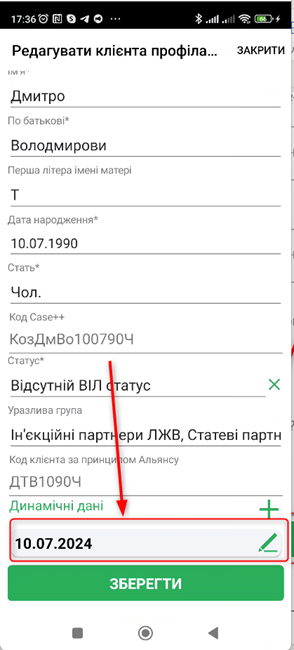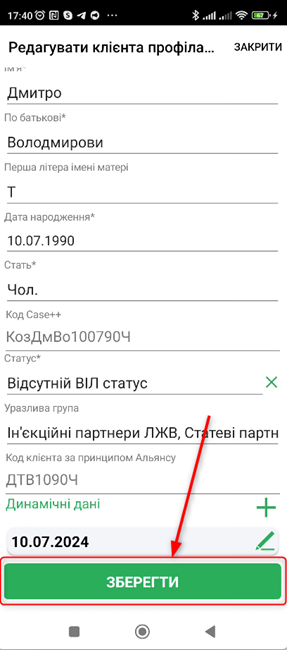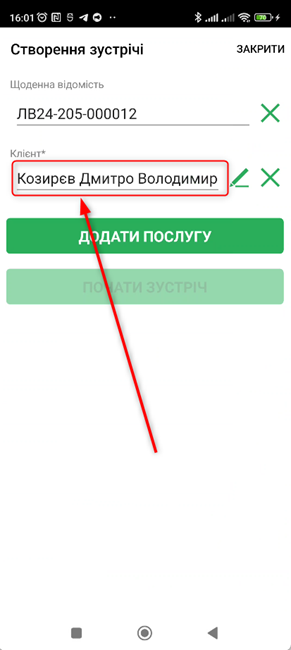Створення клієнта
1. Для створення натисніть на кнопку у вигляді олівця зеленого кольору праворуч від поля "Оберіть клієнта".
2. У формі створення клієнта профілактики обов’язковими для заповнення поля відзначені символом «*»:
- Прізвище
- Ім'я
- По батькові
- Дата народження
- Стать
- Статус
3. В поля "Прізвище", "Ім’я", "По батькові" система дозволяє вносити значення як повні ПІБ, а за потреби можна використовувати скорочені (приклад).
4. У поле "Перша літера імені матері" вноситься перша літера імені матері клієнта (це поле необов'язкове для заповнення).
5. Поле "Дата народження" заповнюється за допомогою відкритого календаря, який з'являється після натискання на поле "Дата народження". Послідовно обираються рік, місяць і дата.
- Натисніть на рік. Прокрутіть вверх або вниз і оберіть потрібний рік.
- За допомогою стрілок "вліво" та "вправо" оберіть потрібний місяць. У календарі оберіть потрібну дату і натисніть кнопку "ОК".
6. Натиснути на поле "Стать".
6.1 У відкритому меню оберіть потрібну стать: "Чол." чи "Жін.".
7. Натиснути на поле "Статус". У відкритому меню обрати потрібний "Статус".
8. Натиснути на поле "Уразлива група" (поле не обов’язкове для заповнення). Обрати зі списку, відмітивши чекбоксами ті уразливі групи, до яких відноситься клієнт. Натиснути кнопку "Зберегти".
9. "Динамічні дані" – атрибут не обов'язковий для створення клієнта. Щоб відкрити форму внесення динамічних даних, натисніть на кнопку "+" зеленого кольору праворуч від атрибуту "Динамічні дані".
10.1 У формі "Динамічні дані" наразі всі поля для внесення не обов'язкові. Дані вносяться шляхом заповнення полів або вибору зі списку. Для збереження Динамічних даних прогорніть вниз до кінця форми та натисніть кнопку "Зберегти".
10.2 Після збереження даних у картці клієнта зберігається датований запис динамічних даних клієнта, який можна редагувати, натиснувши на нього.
11. Для збереження карти клієнта натисніть кнопку "Зберегти". Після збереження картки клієнта, клієнт автоматично додається в поле "Клієнт" картки створення зустрічі.